Sanatınızı indirilebilir dosyalar olarak satarak, nakliye veya profesyonel baskı için ödeme yapmak zorunda kalmadan para kazanabilirsiniz.
Ayrıca aynı dijital sanat eserini veya grafik dosyasını sayısız kez satabilirsiniz.
Ancak birçok kişi dijital ürün satışına başlamak için hangi platformu kullanacağını bilmiyor. Neyse ki, binlerce kullanıcının WordPress kullanarak web sitesi oluşturmasına yardımcı olduk.
Deneyimlerimize göre, Easy Digital Downloads gibi yeni başlayan dostu bir WordPress eklentisi kullanmak, dijital sanat ve grafik satmanın açık ara en iyi yoludur. Bu aracın ne kadar harika çalıştığını ilk elden biliyoruz çünkü birçok ortak markamız yazılım ve eklenti satmak için bu aracı kullanıyor.
Bu makalede, dijital sanat eserlerinizi ve grafiklerinizi çevrimiçi olarak satmaya nasıl başlayacağınızı göstereceğiz.
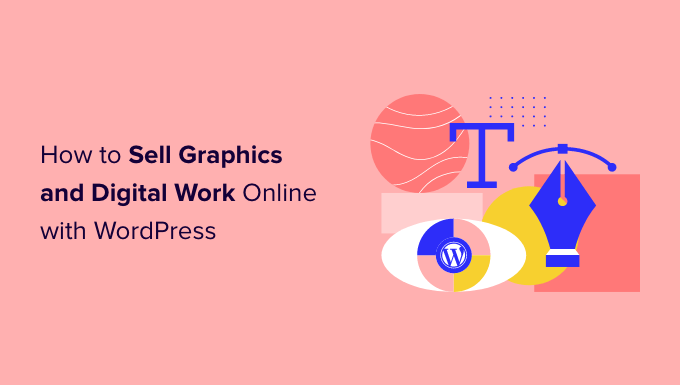
Dijital Sanat ve Grafiklerinizi Neden Çevrimiçi Satmalısınız?
Eğer bir sanatçıysanız, çalışmalarınızı online olarak satmanın pek çok yolu vardır. Örneğin, bir talep üzerine baskı mağazası oluşturabilir ve grafiklerinizi markalı ürünlere veya yüksek kaliteli baskılara dönüştürebilirsiniz.
Ancak, giderek daha fazla sanatçı çalışmalarını fiziksel ürünler yerine dijital indirmeler olarak satmaktadır. Bu ürünler arasında stok fotoğraf kütüphaneleri, e-kitaplar, indirilebilir çalışma sayfaları, Canva şablonları ve daha fazlası yer alabilir.
Dijital indirmeler satmak size para kazandırır çünkü baskı ve kargo ücreti ödemek zorunda kalmazsınız. Ayrıca fiziksel depolama, sarf malzemeleri veya envanterinizi yönetme konusunda da endişelenmenize gerek yok. Tüm bunlar, daha az zaman ve çaba karşılığında daha büyük kârlar anlamına gelir.
💡 İpucu: Profesyonel bir sanatçı olmasanız bile, Beacon gibi çevrimiçi bir araç kullanarak kolayca güzel e-kitaplar, kontrol listeleri, çalışma kitapları ve çevrimiçi satış için diğer grafikleri oluşturabilirsiniz.
Bunu akılda tutarak, dijital sanat ve grafikleri çevrimiçi olarak nasıl satabileceğinizi görelim.
Dijital Sanat ve Grafik Satmak İçin Hangi Platformu Kullanmalısınız?
Öncelikle, sanat eserlerinizi ve grafiklerinizi dijital indirme olarak satmak için kullanacağınız bir e-ticaret platformu seçmeniz gerekir.
Bir e-ticaret platformu, sanat eserlerinizi yüklemek ve ardından bu dosyaları satışa sunmak için kullanacağınız bir yazılımdır.
E-ticaret platformunuzu daha sonra değiştirmek mümkün olsa da, bu işinizi aksatabilir. Bundan kaçınmak için e-ticaret platformunuzu dikkatlice seçmeniz ve özellikle dijital indirme satışı için tasarlanmış bir platform seçmeniz önemlidir.
Bu yüzden WordPress ve Easy Digital Downloads kullanmanızı öneriyoruz.
WordPress dünyanın en iyi web sitesi oluşturucusudur. İnsanların dijital indirmeler sattığı milyonlarca web sitesi de dahil olmak üzere internetteki tüm web sitelerinin %43 ‘ünden fazlasına güç sağlar. WordPress web siteniz üzerinde tam kontrol sahibi olmanızı sağlar, böylece çalışmalarınızı sergileyebileceğiniz güzel ve göz alıcı bir site tasarlamak kolaydır.
Easy Digital Downloads, dijital ürünler satmak için en iyi WordPress e-ticaret eklentisidir. Aslında, premium WordPress eklentilerimizin çoğunu satmak için bu eklentiyi kendimiz kullanıyoruz.
WordPress ve Easy Digital Downloads ile yüksek işlem ücretleri ödemeden istediğiniz kadar ürün satabilirsiniz. Bu, WordPress ve Easy Digital Downloads’a Sellfy, Gumroad, Sendowl ve WooCommerce gibi diğer platformlara göre büyük bir avantaj sağlar.
Bununla birlikte, Easy Digital Downloads ile nasıl kolayca bir WordPress sitesi oluşturabileceğinize bir göz atalım, böylece dijital sanat eserleri ve grafikleri çevrimiçi satmaya başlayabilirsiniz.
İşte bu eğitimde ele alacağımız adımlara hızlı bir genel bakış:
- Step 1. Setting Up Your WordPress Website
- Step 2. Setting Up Your eCommerce Plugin
- Step 3. Adding a Payment Gateway to WordPress
- Step 4. Turn Your Digital Art Into a Downloadable Product
- Step 5. Customizing Your Digital Download Emails
- Step 6. Test Your Digital Download
- Step 7. Selecting and Customizing Your WordPress Theme
- Step 8. Promoting Your Digital Downloads
- Bonus: Tools to Sell More Digital Art & Graphics
- FAQs About Selling Digital Art and Graphics Online
1. Adım WordPress Web Sitenizi Kurma
WordPress web sitenizi oluşturmaya başlamadan önce, WordPress.org ve WordPress.com olmak üzere iki tür WordPress yazılımı olduğunu bilmeniz önemlidir.
Daha fazla özelliğe ve esnekliğe sahip olduğu için kendi kendini barındıran WordPress olarak da bilinen WordPress.org’u kullanacağız. Ayrıntılı bir karşılaştırma için WordPress.com ve WordPress.org arasındaki farklar hakkındaki rehberimize bakabilirsiniz.
WordPress ile dijital sanat ve grafik satmaya başlamak için bir alan adına ihtiyacınız olacak. Bu, insanların web sitenizi ziyaret etmek istediklerinde tarayıcılarına yazacakları adrestir.
Aklınızda henüz bir ad yoksa, en iyi alan adının nasıl seçileceğine ilişkin kılavuzumuza bakabilirsiniz.
Ayrıca web sitenizin dosyalarının çevrimiçi olarak depolandığı web barındırma hizmetine ve WordPress sitenizde kredi kartı ödemelerini güvenli bir şekilde kabul edebilmeniz için bir SSL sertifikasına ihtiyacınız olacaktır.
Bir alan adı genellikle 14,99 $/yıldır ve barındırma ücretleri 7,99 $/ay’dan başlar. SSL sertifikasının fiyatı, sertifikayı nereden aldığınıza bağlı olarak değişir, ancak yılda 50-200 $ arasında bir ödeme yapmayı bekleyebilirsiniz.
Gördüğünüz gibi, özellikle yeni başlayan sanatçılar veya sınırlı bir bütçeyle çalışan herkes için maliyetler gerçekten artmaya başlayabilir.
Neyse ki SiteGround, Easy Digital Downloads için yönetimli barındırmalarında %83’lük büyük bir indirim sunuyor. Planları ücretsiz SSL sertifikası, önceden yüklenmiş Easy Digital Downloads ve ihtiyacınız olan tüm optimizasyon özellikleriyle birlikte geliyor.
Bu, eserlerinizi ayda 3,99 dolardan daha düşük bir fiyata satmaya başlayabileceğiniz anlamına gelir.
Şimdi size bir alan adı, web barındırma ve SSL sertifikasını nasıl kolayca satın alabileceğinizi gösterelim. İlk olarak, SiteGround web sitesine gitmeniz ve ‘Plan Al’a tıklamanız gerekecek.
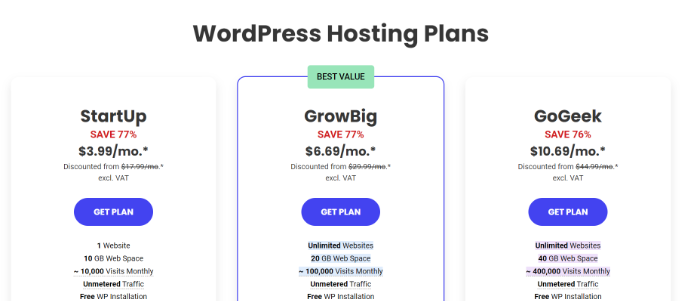
Bundan sonra, SiteGround sizden web siteniz için bir alan adı girmenizi isteyecek ve ayrıca satın alabileceğiniz bazı isteğe bağlı ekstraları gösterecektir. Bu ekstraları istediğiniz zaman ekleyebilirsiniz, bu yüzden bu adımı atlamanızı öneririz.
Ardından, satın alma işlemini tamamlamak için ödeme bilgilerinizi girmeniz yeterlidir. Birkaç dakika sonra, yeni hesabınıza nasıl giriş yapacağınıza dair ayrıntıları içeren bir e-posta alacaksınız.
Giriş yaptıktan sonra, ‘Web Siteleri’ sekmesini seçin. Burada iki düğme göreceksiniz: Site Araçları ve WordPress Yöneticisi.
Site Araçları, e-postalarınızı ayarlamak gibi sitenizle ilgili her şeyi yönetebileceğiniz SiteGround’un barındırma panosudur.
Yeni web sitenize giriş yapmak için ‘WordPress Admin’ butonuna tıklayın.

Bu sizi WordPress kontrol panelinize giriş yapabileceğiniz bir ekrana götürecektir.
Burada, oluşturduğunuz kullanıcı adı ve şifreyi girmeniz ve ardından ‘Oturum Aç’a tıklamanız yeterlidir.

Artık dijital sanat eserlerinizi ve grafiklerinizi satmak için bir çevrimiçi mağaza oluşturmaya hazırsınız.
Bluehost, Hostinger, HostGator veya WP Engine gibi farklı bir WordPress web sitesi barındırma hizmeti mi kullanıyorsunuz? O zaman bu barındırma sağlayıcılarına yönelik adım adım talimatlar için WordPress’in nasıl kurulacağına ilişkin kılavuzumuza göz atabilirsiniz.
Adım 2. E-Ticaret Eklentinizi Kurma
SiteGround kullanıyorsanız, Easy Digital Downloads zaten önceden yüklenmiş olarak gelir.
Farklı bir barındırma sağlayıcısı kullanıyorsanız Easy Digital Downloads eklentisini yüklemeniz ve etkinleştirmeniz gerekir. Yardıma ihtiyacınız varsa, lütfen bir WordPress eklentisinin nasıl kurulacağına ilişkin kılavuzumuza bakın.
💡 Bonus: İş ortağı markalarımızdan bazıları da dijital ürünlerini satmak için bu aracı kullanıyor. Özellikleri hakkında daha fazla bilgi edinmek için ayrıntılı Easy Digital Downloads incelememize bakın.
Easy Digital Downloads eklentisine erişiminiz olduğunda, İndirmeler ” Ayarlar bölümüne gidin.
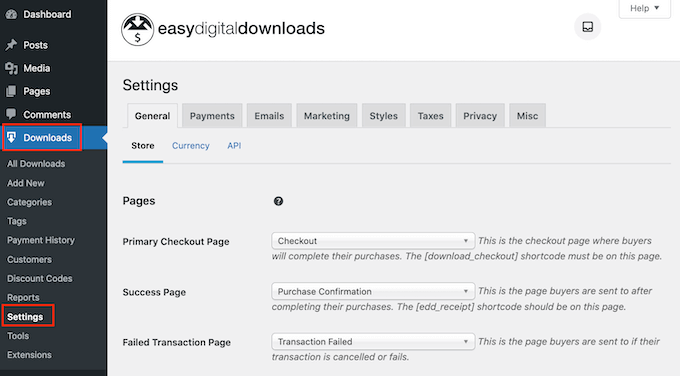
İlk olarak, mağazanızın konumunu ayarlamanız gerekir.
Sanat eserlerinizi ve grafiklerinizi dijital indirme olarak satmayı planlıyor olabilirsiniz, ancak Easy Digital Downloads, bir ziyaretçi satın alma işlemi yaptığında bazı alanları otomatik olarak doldurmak için konumunuzu kullanmaya devam edecektir. Ayrıca satış vergisini hesaplamak için de konumunuzu kullanabilir.
Konumunuzu eklemek için ‘İşletme Ülkesi’ açılır menüsünü açmanız yeterlidir. Daha sonra işletmenizin nerede olduğunu seçebilirsiniz.
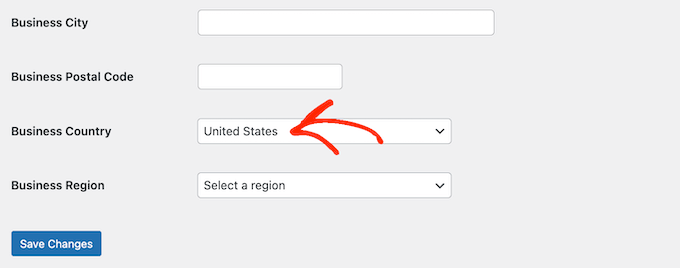
Ardından, ‘İş Bölgesi’ alanını bulun.
Burada, açılır menüyü açabilir ve mağazanızın faaliyet gösterdiği bölgeyi seçebilirsiniz.
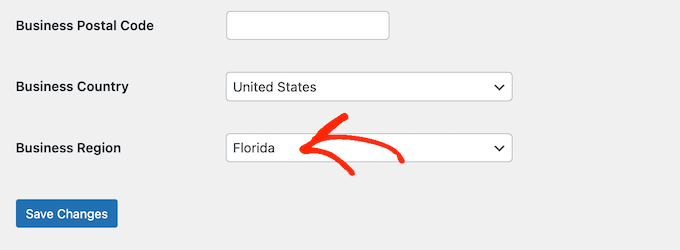
Girdiğiniz bilgilerden memnun olduğunuzda, değişikliklerinizi kaydetmek için ‘Değişiklikleri Kaydet’ düğmesine tıklayın.
3. Adım WordPress’e Ödeme Geçidi Ekleme
Çevrimiçi dijital sanat eserleri ve grafikler satarken, WordPress’te kredi ödemelerini kabul etmenin bir yoluna ihtiyacınız olacaktır. Easy Digital Downloads varsayılan olarak Stripe, PayPal ve Amazon Payments gibi popüler ödeme ağ geçitlerini destekler.
Profesyonel İpucu: Bunun yerine farklı bir ödeme ağ geçidi mi kullanmak istiyorsunuz? Easy Digital Download uzantılarını kullanarak ekstra ödeme seçenekleri ekleyebilirsiniz.
Web sitenize ödeme ağ geçitleri eklemek için devam edin ve ‘Ödemeler’ sekmesine tıklayın.
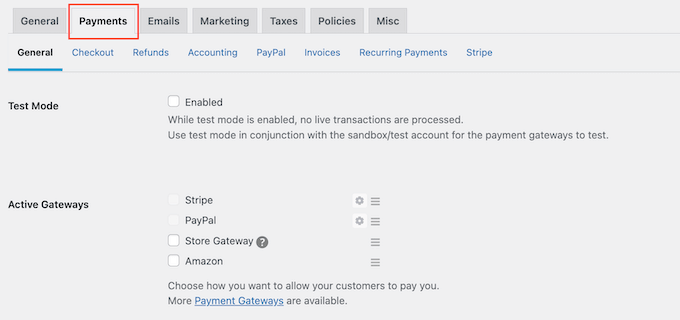
Stripe veya PayPal ile ödeme kabul etmek istiyorsanız, ‘Stripe’ veya ‘PayPal’ sekmesine tıklayın.
Ardından, çevrimiçi pazar yeriniz veya web siteniz için Stripe veya PayPal’ı kurmak için ekrandaki talimatları takip edebilirsiniz.
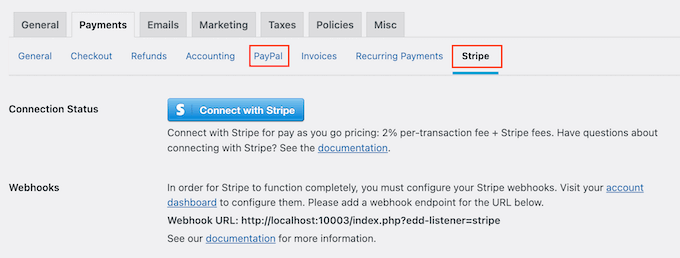
Bunu yaptıktan sonra, ‘Genel’ bağlantısına tıklayın.
Aktif Ağ Geçitleri bölümünde, web sitenize eklemek istediğiniz ağ geçitlerinin her biri için kutuyu işaretleyin.
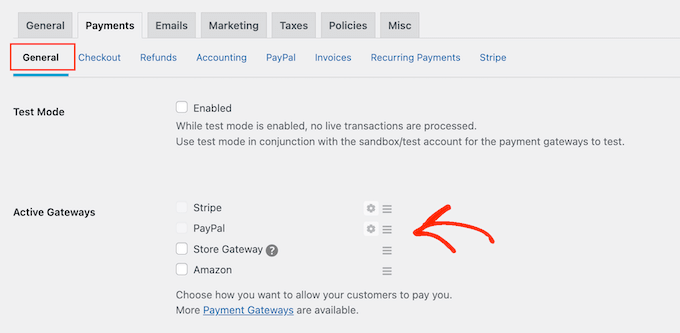
Birden fazla ödeme yöntemini işaretlerseniz, ‘Varsayılan Ağ Geçidi’ açılır menüsünü açmanız ve varsayılan olarak seçilecek ödeme yöntemini seçmeniz gerekir.
İstediğiniz herhangi bir ağ geçidini kullanabilirsiniz, ancak Stripe kredi kartlarının yanı sıra Apple Pay ve Google Pay’i de kabul edebilir. Bununla birlikte, Stripe’ı varsayılan ödeme ağ geçidi olarak kullanmak isteyebilirsiniz.
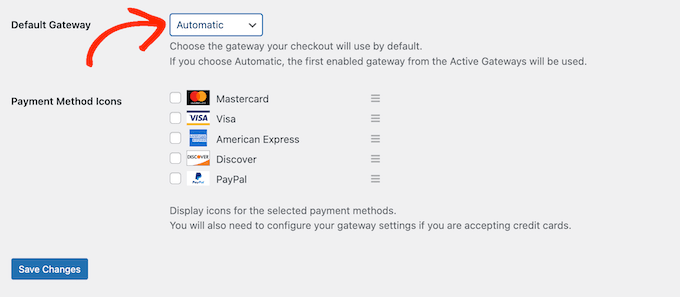
Bir veya daha fazla ödeme ağ geçidi seçtikten sonra ‘Değişiklikleri Kaydet’ düğmesine tıklayın.
Easy Digital Downloads varsayılan olarak tüm fiyatlarınızı ABD doları cinsinden gösterir. Ödeme ağ geçidinizi kurduktan sonra, web sitenizde kullanılan para birimini değiştirmek isteyebilirsiniz.
Fiyatlarınızı ABD doları dışında herhangi bir para biriminde göstermek için ‘Genel’ sekmesini ve ardından ‘Para Birimi’ bağlantısını seçin.
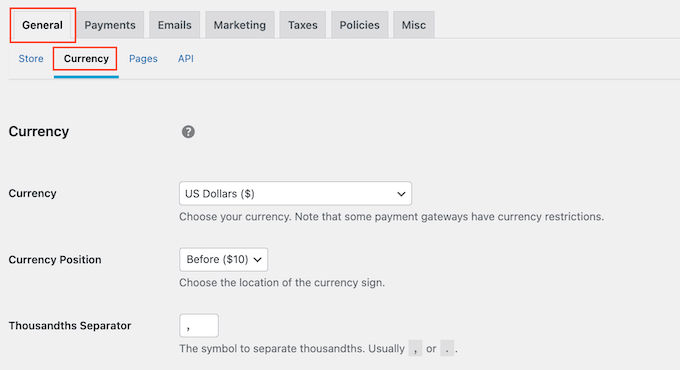
Ardından, ‘Para Birimi’ açılır menüsünü açın. Artık dijital ürün pazarınızda kullanmak istediğiniz para birimini seçebilirsiniz.
Bazı ödeme ağ geçitlerinin her para birimini kabul etmeyebileceğini unutmayın. Emin değilseniz, seçtiğiniz ödeme ağ geçidinin web sitesini her zaman kontrol edebilirsiniz. Çoğu, destekledikleri para birimlerinin bir listesine sahiptir.
Para birimi ayarlarından memnun olduğunuzda, ekranın alt kısmındaki ‘Değişiklikleri Kaydet’ düğmesine tıklayın.
Adım 4. Dijital Sanatınızı İndirilebilir Bir Ürüne Dönüştürün
En az bir ödeme ağ geçidi kurduktan sonra, ilk dijital ürününüzü oluşturmaya hazırsınız demektir. Bu, çevrimiçi satmak istediğiniz herhangi bir dijital sanat veya grafik dosyası olabilir.
Dijital bir ürün oluşturmak için İndirilenler bölümüne gidin ve ardından ‘Yeni Ekle’ düğmesini seçin.
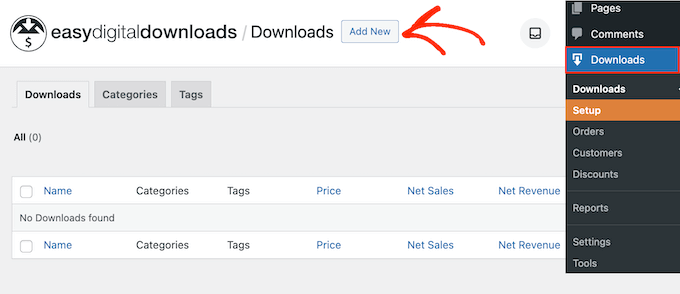
Şimdi ‘İndirme adını buraya girin’ alanına ürün için bir ad yazabilirsiniz.
Bu, ürünün sayfasında gösterilecektir, bu nedenle ziyaretçinin dikkatini çekecek ve grafiğinizi veya dijital resminizi doğru bir şekilde tanımlayan bir şey kullanmak isteyeceksiniz.
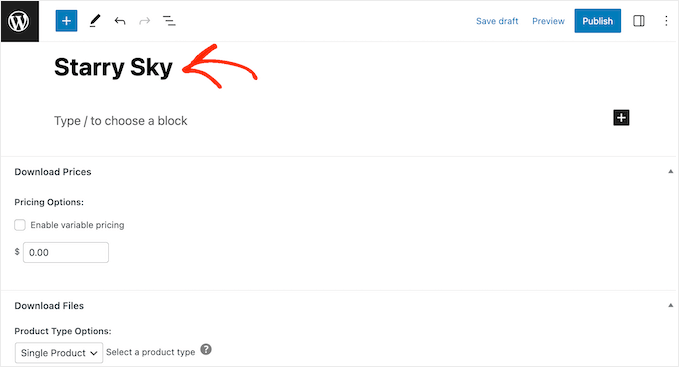
Ardından, ürün sayfasında görünecek açıklamayı yazın. Ziyaretçilere, bu ürünün kendileri için doğru olup olmadığına karar vermeleri için ihtiyaç duydukları tüm bilgileri vermek isteyeceksiniz.
Örneğin, grafiğin boyutlarını ve çözünürlüğünü ekleyebilirsiniz. Ayrıca ürünün lisansından ve müşterinin satın aldıktan sonra resmi nasıl kullanabileceğinden de bahsedebilirsiniz.
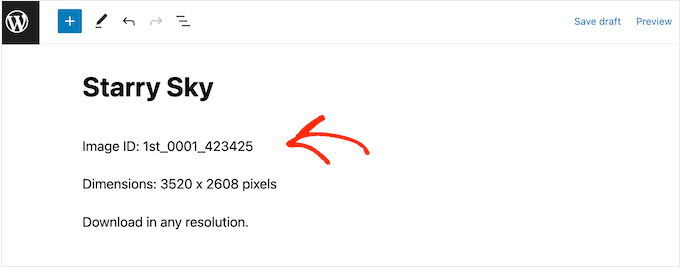
Birçok online mağaza, müşterilerin aradıklarını bulmalarına yardımcı olmak için ürün kategorileri ve etiketleri kullanır. Bu kategoriler ve etiketler aynı zamanda ziyaretçileri ilgili grafik ve dijital sanat ürünlerini keşfetmeye teşvik ederek daha fazla satış yapmanızı sağlayabilir.
Kategorileri İndir ve Etiketleri İndir kutusunda yeni kategoriler ve etiketler oluşturabilirsiniz. Daha fazla bilgi edinmek için lütfen WordPress sayfalarına nasıl kategori ve etiket ekleneceğine ilişkin adım adım kılavuzumuza bakın.
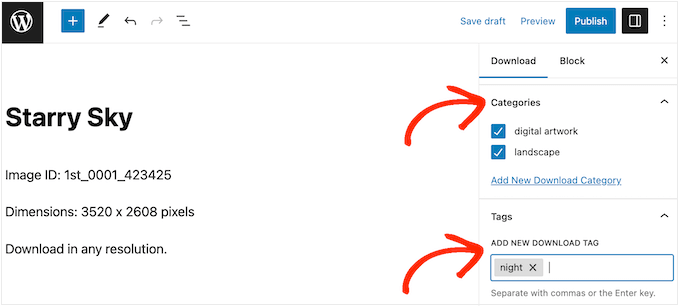
Ardından, İndirme Fiyatları bölümüne ilerleyerek bir fiyat belirlemek isteyeceksiniz.
Burada, ziyaretçilerin bu grafiği veya dijital resmi indirmek için ne kadar ödeyeceklerini yazın.

Artık satmak istediğiniz resim dosyasını yüklemeye hazırsınız. Görseller söz konusu olduğunda, WordPress gif, heic, jpeg, png ve webp formatlarını destekler.
Profesyonel İpucu: WordPress’i n desteklemediği bir dosya türünde dijital sanat eserleri ve grafikler satmak istiyorsanız, WordPress’te ek dosya türlerine nasıl izin vereceğinize ilişkin kılavuzumuza bakın.
İndirilebilir dosyanızı eklemek için Dosyaları İndir bölümüne gitmeniz yeterlidir.
Dosya Adı alanına, alışveriş yapanların satın aldıklarında alacakları dosya için bir ad yazın. Ardından, ‘Dosya Yükle’ simgesine tıklayın.
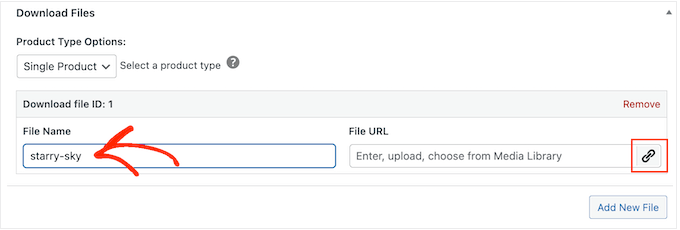
Artık WordPress medya kütüphanesinden herhangi bir görsel seçebilir veya bilgisayarınızdan yeni bir dosya yükleyebilirsiniz.
Son olarak, bir ürün görseli eklemeniz gerekecektir.
Dijital sanat eserleri ve grafikler satarken, insanların çalışmanızı ödeme yapmadan çalmasını istemezsiniz. Bu nedenle, orijinal dijital sanat eserinizi veya grafiğinizi ürün görseli olarak kullanmanızı önermiyoruz.
Bunun yerine, orijinal görüntünün daha düşük çözünürlüklü bir sürümünü kullanabilir veya bir filigran ekleyebilirsiniz.
Web tasarım yazılımı kullanarak bir filigran oluşturursanız, bu filigranı kırpılması kolay olmayan bir konumda gösterdiğinizden emin olun. Birçok sanatçı filigranı görüntünün ortasına yerleştirir veya filigranı tüm dijital resmi kaplayacak şekilde tekrar eden bir düzende kullanır.
Üçüncü bir seçenek de müşterinin dijital sanat eserini veya grafikleri nasıl kullanabileceğine dair bir önizleme oluşturmaktır. Örneğin, çalışmanızı maket bir cep telefonu ekranında veya pazarlama ekranında gösterebilirsiniz. Ek bir bonus olarak bu, müşterileri ürünü satın almaya teşvik edecektir.
Bir ürün görseli eklemek için Görsel İndir bölümüne ilerleyin ve ardından ‘Görsel İndir’i Ayarla’ bağlantısına tıklayın.
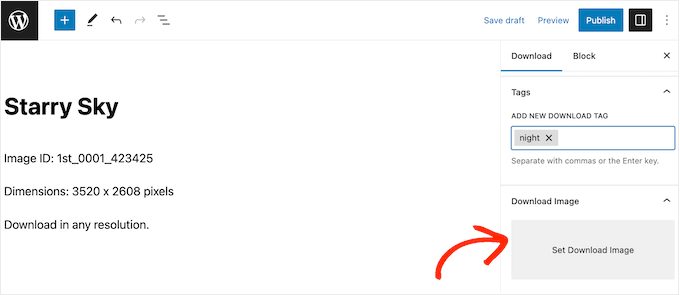
Bu, bir resim seçebileceğiniz veya bilgisayarınızdan yeni bir dosya yükleyebileceğiniz WordPress medya kitaplığını başlatır.
Dijital indirmenizden memnun olduğunuzda, canlı hale getirmek için Yayınla düğmesine tıklayın.
Adım 5. Dijital İndirme E-postalarınızı Özelleştirme
Birisi web sitenizden dijital bir indirme satın aldığında, Easy Digital Downloads onlara ürünlerini indirmeleri için bir bağlantı içeren bir e-posta gönderecektir.
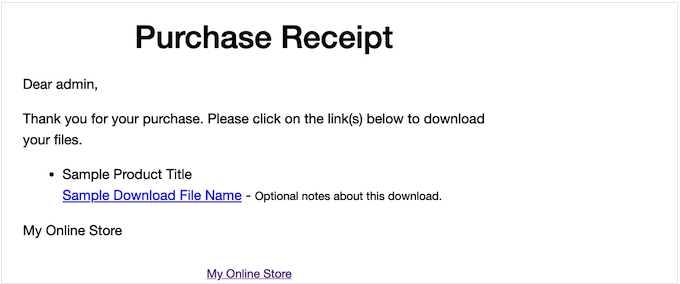
Bu varsayılan e-posta, müşterinin dosyasını indirmek için ihtiyaç duyduğu her şeye sahip olsa da, yine de kendi logonuz, markanız ve mesajınızla özelleştirmenizi öneririz.
Varsayılan e-postayı özelleştirmek için İndirmeler ” Ayarlar bölümüne gitmeniz yeterlidir. Ardından ‘E-postalar’ sekmesine tıklayın.
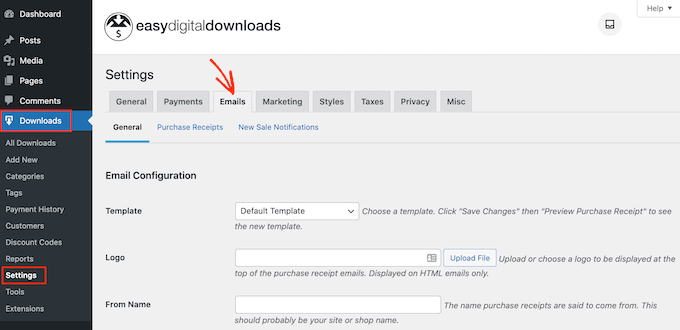
Kendi logonuzu ekleyerek başlamak isteyebilirsiniz.
Bu marka, satın alma makbuzu e-postalarınızın en üstünde görünür, böylece müşterileriniz e-postanın kimden geldiğini açıkça görebilir.

Logo eklemek için ‘Dosya Ekle’ düğmesine tıklayın.
Artık WordPress medya kütüphanesinden bir görsel seçebilir veya bilgisayarınızdan bir dosya yükleyebilirsiniz.
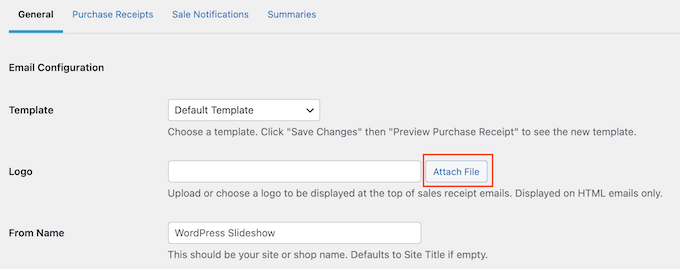
Ayrıca bir ‘Kimden Adı’ da ekleyebilirsiniz.
Bu ad müşterinin gelen kutusunda görünecektir, bu nedenle web sitenizin veya tasarım şirketinizin adı gibi müşterinin tanıyacağı bir şey kullanmak isteyeceksiniz.
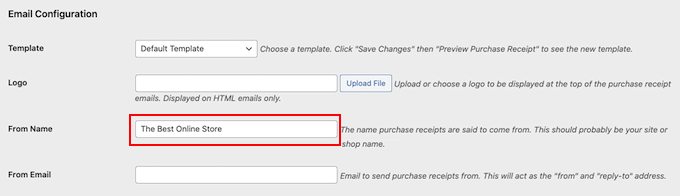
Ayrıca, ‘kimden’ ve ‘yanıtlanacak’ adresi olarak işlev görecek bir ‘Kimden E-posta’ eklemeniz gerekir.
Bazı müşteriler satın alma makbuzu e-postasına yanıt verebilir. Örneğin, dosyayı indirirken sorun yaşıyorlarsa, ‘Yanıtla’ya tıklayarak ulaşabilirler. Bunu göz önünde bulundurarak, sık sık kontrol ettiğiniz profesyonel bir e-posta adresi kullanmak isteyeceksiniz.
Bu değişiklikleri yaptıktan sonra, ‘Satın Alma Makbuzları’ sekmesine tıklayın.

Bu ekranda bir e-posta konusu yazabilir, bir başlık ekleyebilir ve ayrıca e-postanın gövde metnini değiştirebilirsiniz.
Her müşteriye göndermek istediğiniz metni basitçe yazabilirsiniz. Ancak Koşullu E-postalar özelliğini kullanarak daha yararlı ve kişiselleştirilmiş e-postalar oluşturabilirsiniz.
Koşullu E-postalar içeriğinizi kişiselleştirmek için ‘şablon etiketleri’ kullanır. Easy Digital Downloads, her e-posta gönderdiğinde bu etiketleri müşterinin adı ve dijital indirme için ne kadar ödediği gibi gerçek değerlerle değiştirecektir.
Mevcut tüm etiketleri görmek için ‘Satın Alma Makbuzları’ ekranının en altına kaydırmanız yeterlidir.

Değişiklik yapmayı bitirdiğinizde, mesajın müşterilerinize nasıl görüneceğini görebilmek için bir test e-postası göndermek isteyebilirsiniz.
Bunu yapmak için, ‘Test E-postası Gönder’ düğmesine tıklamanız yeterlidir; Easy Digital Downloads yönetici e-posta adresinize bir e-posta gönderecektir.

‘Test E-postası Gönder’ düğmesine tıkladınız ancak bir test e-postası almadınız mı? Siteniz e-postaları düzgün göndermiyor olabilir, bu da büyük bir sorun olabilir. Müşteriler satın alma onayı e-postalarını almazlarsa dijital sanat eserlerinizi ve grafiklerinizi indiremezler.
Bunu göz önünde bulundurarak, e-postalarınızın müşterilerinize ulaştığından emin olmak için WordPress e-posta göndermeme sorununu nasıl çözeceğinize dair kılavuzumuzu takip edebilirsiniz. Ayrıca en iyi WordPress SMTP eklentisi olan WP Mail SMTP’ye de göz atabilirsiniz.
Satın alma makbuzu e-postasının nasıl göründüğünden memnun olduğunuzda, devam edebilir ve ‘Değişiklikleri Kaydet’ düğmesine tıklayabilirsiniz.
Adım 6. Dijital İndirmenizi Test Edin
İlk Easy Digital Downloads ürününüzü oluşturduktan ve satın alma e-postalarını özelleştirdikten sonra, ziyaretçilerin ürünü sorunsuz bir şekilde satın alabildiğini kontrol etmek iyi bir fikirdir.
Test satın alımı yapmadan önce Easy Digital Downloads’ı test moduna almak önemlidir. Bu, kredi veya banka kartı bilgilerinizi girmek zorunda kalmadan satın alma sürecini test etmenizi sağlar.
Web sitenizi test moduna almak için İndirmeler ” Ayarlar bölümüne gidin ve ardından ‘Ödemeler’ sekmesine tıklayın.
‘Etkin Ağ Geçitleri’ altında, ‘Ağ Geçidini Depola’nın yanındaki kutuyu işaretleyin.
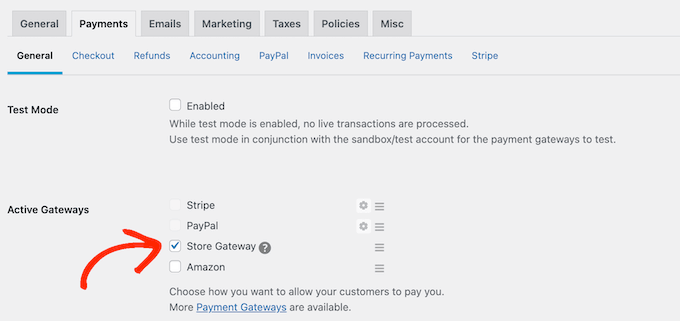
Bundan sonra, ekranın en altına gidin ve ‘Değişiklikleri Kaydet’e tıklayın.
Artık test modunda olduğunuza göre, İndirilenler ” Tüm İndirilenler bölümüne gidin. Burada, test etmek istediğiniz ürünün üzerine gelin ve ‘Görüntüle’ bağlantısına tıklayın.
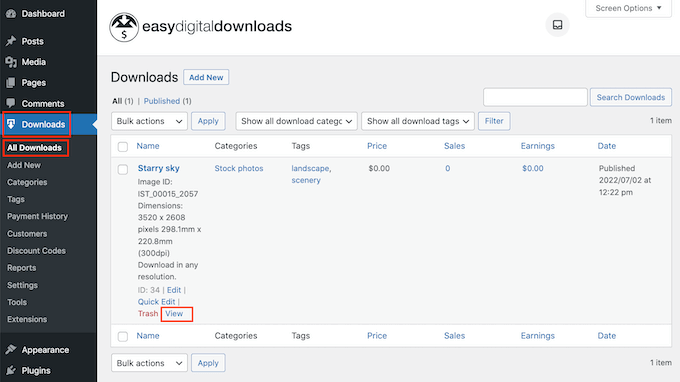
Bu, alışveriş yapanların bu dijital indirmeyi satın alabilecekleri ürün sayfasını açar.
Test satın alımı yapmak için devam edin ve ‘Satın Al’ düğmesine tıklayın.
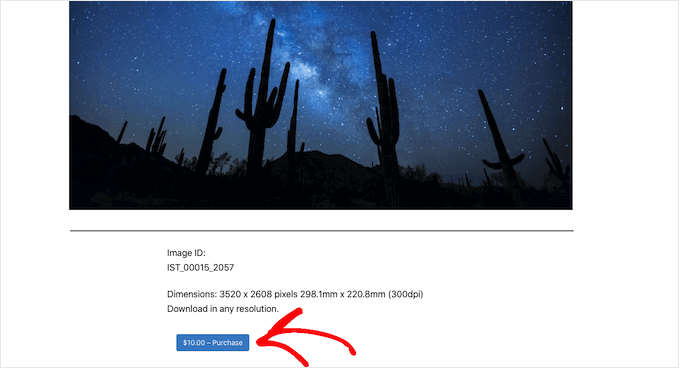
Easy Digital Downloads şimdi bu ürünü sepetinize ekleyecektir.
Bundan sonra, ‘Ödeme Yap’ düğmesine tıklamanın zamanı geldi.
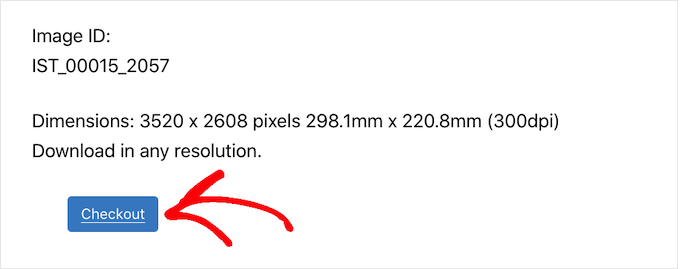
Test modunda olduğumuz için, e-posta adresinizi ve adınızı yazıp ‘Satın Al’ butonuna tıklayabilirsiniz.
Herhangi bir ödeme bilgisi girmenize gerek yoktur.
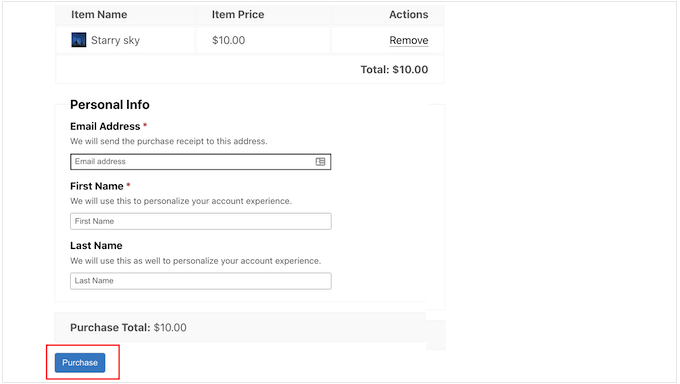
Birkaç dakika sonra, dijital resmi veya grafiği indirmek için bir bağlantı içeren bir satın alma onay e-postası alacaksınız.
Her şey çalışırsa ve dosyanıza erişebilirseniz, yukarıda açıklanan aynı işlemi tekrarlayarak sitenize daha fazla dijital ürün ekleyebilirsiniz.
Testi tamamladıktan sonra, ziyaretçilerinizden ödeme kabul edebilmek için sitenizi test modundan çıkarmayı unutmayın.
Bunu yapmak için İndirmeler ” Ayarlar ” Ödemeler bölümüne gitmeniz yeterlidir. Daha sonra ‘Mağaza Ağ Geçidi’ kutusunun işaretini kaldırabilirsiniz.
Adım 7. WordPress Temanızı Seçme ve Özelleştirme
Temalar, renkler, düzen ve yazı tipleri dahil olmak üzere WordPress web sitenizin nasıl görüneceğini kontrol eder. Temanız WordPress sitenizin yüzüdür ve ziyaretçilerin markanızı nasıl gördüğü konusunda önemli bir rol oynar.
Aralarından seçim yapabileceğiniz binlerce ücretsiz ve premium WordPress teması vardır, ancak iyi görünen ve tam olarak ihtiyacınız olan özelliklere sahip bir tasarım seçmek isteyeceksiniz.
Doğru seçimi yapmanıza yardımcı olmak için en popüler WordPress temalarının bir listesini hazırladık. En iyi seçimimiz, Easy Digital Downloads ile tam uyumlu, ücretsiz ve tamamen özelleştirilebilir olduğu için Astra Temasıdır.
Bir tema seçtikten sonra, WordPress temasının nasıl kurulacağına ilişkin kılavuzumuza bakabilirsiniz.
Alternatif olarak, SeedProd ile kendi özel sayfa tasarımlarınızı oluşturabilirsiniz. Piyasadaki en iyi sürükle ve bırak WordPress tema oluşturucusudur ve 1 milyondan fazla web sitesi tarafından kullanılmaktadır.
SeedProd 180’den fazla hazır, profesyonelce tasarlanmış şablonla birlikte gelir. Bu şablonlar stok fotoğraflar, çalışma sayfaları ve e-kitaplar gibi dosyaları tanıtmak için mükemmel düzenler içerir.
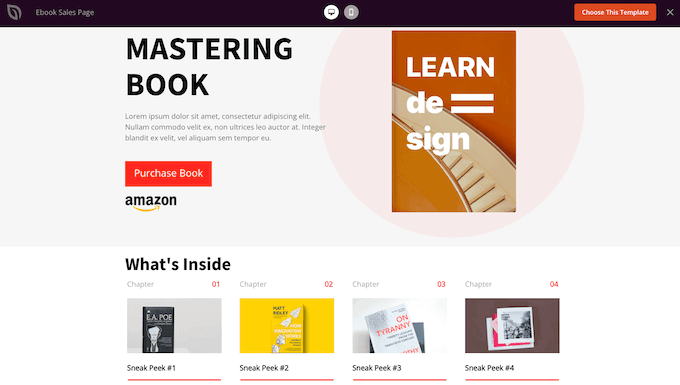
Dijital mağazanızın tam olarak ihtiyacınız olan tasarıma sahip olması için kendi özel temalarınızı bile oluşturabilirsiniz. Daha fazla ayrıntı için özel bir WordPress temasının nasıl oluşturulacağına ilişkin kılavuzumuza göz atın (kodlama gerekmez).
Adım 8. Dijital İndirmelerinizi Tanıtma
Dijital sanat eserlerinizi ve grafiklerinizi satacaksanız, farklı ürün sayfalarınıza trafik çekmeniz gerekir.
Bu, web sitenizin menüsüne bir ürün sayfası eklemek anlamına gelebilir. Ayrıca dijital ürünlerinizin reklamını yapmak için bir satış sayfası oluşturabilir ve ardından ziyaretçilerin kontrol edebilmesi için bahsettiğiniz farklı ürünlere bağlantılar ekleyebilirsiniz.
Dijital sanatçıların çalışmaları hakkında yazdıkları, tavsiyeler ve ‘nasıl yapılır’ kılavuzları paylaştıkları ve diğer ilgili konuları ele aldıkları bir blog oluşturduklarını da gördük. Bu gönderiler, okuyucuların satın alabileceği ilgili dijital sanat eserleri ve grafiklerin bağlantılarını eklemek için mükemmel bir yerdir.
Bir ürünü nasıl tanıtırsanız tanıtın, URL’sini bilmeniz gerekir.
Bu bağlantıyı bulmak için İndirilenler “ İndirilenler bölümüne gitmeniz yeterlidir. Daha sonra bağlantı vermek istediğiniz ürünün üzerine gelebilir ve ‘Düzenle’ bağlantısına tıklayabilirsiniz.
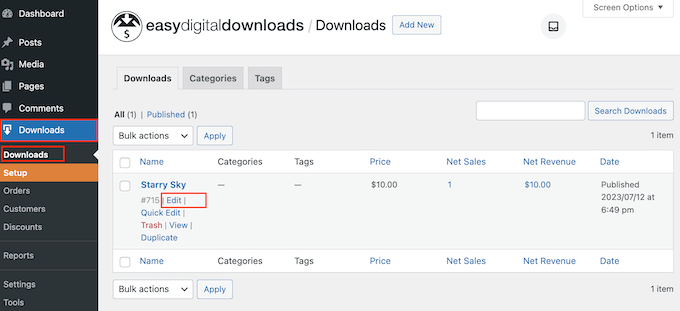
URL’yi sağ taraftaki menüde bulabilirsiniz.
Artık bu URL’yi kullanarak web sitenizin herhangi bir alanından bu ürün sayfasına bağlantı verebilirsiniz. Daha fazla bilgi edinmek için WordPress’te nasıl bağlantı ekleneceğine ilişkin adım adım kılavuzumuza bakın.
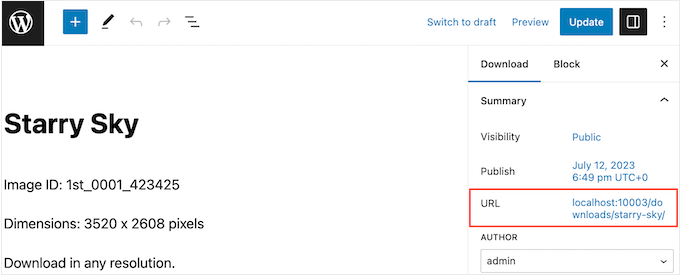
Easy Digital Downloads ayrıca her ürün için benzersiz bir ‘Satın Al’ düğmesi oluşturur. Bu düğmeyi herhangi bir sayfaya, gönderiye veya widget’a hazır alana ekleyebilirsiniz.
Ziyaretçi bu düğmeye tıkladığında, o ürünü alışveriş sepetine ekleyecektir. Bu şekilde, ziyaretçiler tek tek ürünün sayfasını ziyaret etmek zorunda kalmadan web sitenizin herhangi bir sayfasından satın alma sürecini başlatabilir.
Easy Digital Downloads’ın otomatik olarak oluşturduğu bir kısa kodu kullanarak bu düğmeyi sitenize ekleyebilirsiniz.
Bir ürünün kısa kodunu almak için blok panelindeki ‘Satın Alma Kısa Kodu’ bölümüne gitmeniz yeterlidir. Daha sonra ‘Satın Alma Kısa Kodu’ alanındaki metni kopyalayabilirsiniz.
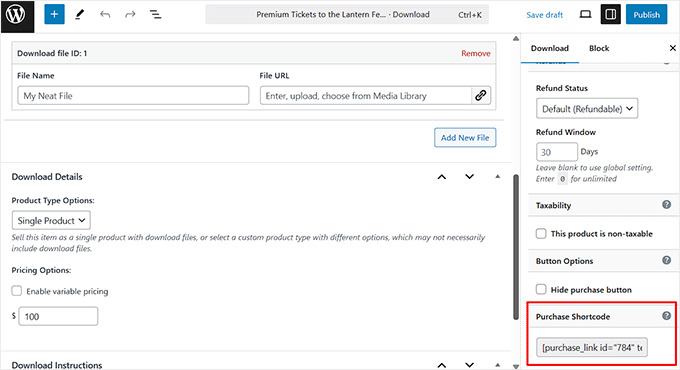
Artık kısa kodu herhangi bir yazıya veya sayfaya, hatta web sitenizin kenar çubuğu gibi widget’a hazır bir alana ekleyebilirsiniz. Kısa kodun nasıl yerleştirileceği hakkında daha fazla ayrıntı için WordPress’te kısa kod ekleme kılavuzumuza bakabilirsiniz.
Kısa kodu web sitenize ekledikten sonra, yeni bir ‘Satın Al’ düğmesi göreceksiniz.
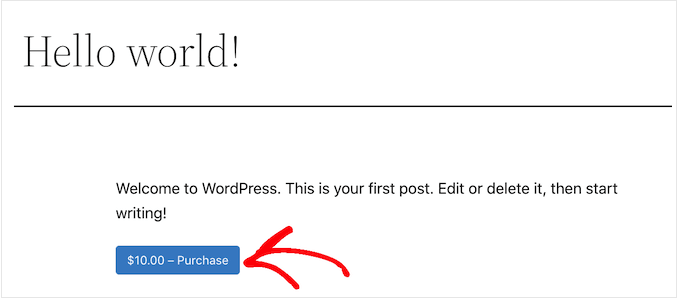
Bonus: Daha Fazla Dijital Sanat ve Grafik Satmak için Araçlar
Daha fazla satış yapmak için web sitenize ziyaretçi çekmeniz ve ardından bu kişileri dijital sanat eserlerinizi ve grafiklerinizi satın almaya ikna etmeniz gerekir.
İşte bu noktada WordPress eklentileri devreye giriyor.
İşte daha fazla trafik ve dönüşüm elde etmenize yardımcı olabilecek eklentiler için en iyi seçimlerimizden bazıları:
- All in One SEO, WordPress için en iyi SEO eklentisidir ve sitenizi Google gibi arama motorlarından daha fazla trafik alacak şekilde optimize etmenize yardımcı olabilir.
- MonsterInsights, WordPress için en iyi Analytics çözümüdür. Ziyaretçilerinizin nereden geldiğini ve web sitenizde gerçekleştirdikleri eylemleri görmenize yardımcı olur. Bu, gerçek verilere dayalı bir iş stratejisi oluşturmanıza olanak tanır.
- OptinMonster piyasadaki en iyi dönüşüm optimizasyon yazılımıdır. E-posta listenizi büyütmek ve ziyaretçileri ödeme yapan müşterilere dönüştürmek için optin formları oluşturmak için kullanabilirsiniz. Ayrıca alışveriş sepetini terk etme oranlarınızı azaltmanıza da yardımcı olabilir.
- PushEngage, WordPress için en iyi anlık bildirim yazılımıdır. Ziyaretçilerinize ve müşterilerinize kişiselleştirilmiş web push bildirimleri göndermenizi sağlar.
Dijital Sanat ve Grafikleri Çevrimiçi Satma HakkındaSSS
Bu kılavuzda, Easy Digital Downloads kullanarak dijital sanat eserlerini ve grafikleri nasıl satacağınızı gösterdik. Hala sorularınız varsa, çevrimiçi sanat eseri ve grafik satışı hakkındaki SSS’lerimizi burada bulabilirsiniz.
Dijital Sanatımı Online Olarak Nerede Satabilirim?
Dijital sanatınızı yükleyebileceğiniz ve satabileceğiniz çok sayıda platform, mağaza ve dijital pazar yeri var.
Sanatçılar arasında popüler olan bazı seçenekler arasında Etsy, Amazon ve Fine Art America bulunmaktadır.
Bu platformların birçoğu zaten geniş bir kitleye sahiptir. Dosyalarınızı bu sitelere yükleyerek çalışmalarınızı mevcut bir kitleye tanıtabilirsiniz.
Ancak, bu pazar yerlerinin ve web sitelerinin çoğu yaptığınız her satıştan bir yüzde alır ve hatta bazıları peşin ücret talep eder. Kârınızı artırmak için bunun yerine kendi web sitenizi oluşturmanızı öneririz.
Bu şekilde, markanız üzerinde tam kontrole sahip olur ve her dijital satıştan tüm kârı elde edersiniz.
Dijital Sanatım İçin Bir Web Sitesi Oluşturmanın Maliyeti Ne Kadar?
Her zaman küçükten başladığınız bir iş modeli öneriyoruz. Bu şekilde, kitlenizi oluşturdukça ve daha fazla dijital sanat ve grafik satmaya başladıkça daha fazla para harcayabilirsiniz.
İyi haber şu ki, dijital bir mağaza kurmak fiziksel bir dükkan açmaktan çok daha kolay ve ucuzdur. SiteGround EDD Hosting ile ayda 5 dolara başlayabilir ve maliyetlerinizi sınırlamak için ücretsiz eklentiler ve temalar kullanabilirsiniz.
Eserlerinizi satmak için Easy Digital Downloads’ı kullanarak, Etsy gibi çevrimiçi bir pazar aracılığıyla satış yaparken karşılaşabileceğiniz birçok ön maliyet ve aracı ücretinden kaçınabilirsiniz. Bunun yerine, sadece endüstri standardı kredi kartı işlem ücretlerini ödemeniz gerekir.
Daha fazla bilgi için WordPress web sitesi oluşturmanın maliyeti hakkındaki makalemize bakın.
Fiziksel Ürünler de Satabilir miyim?
Bir noktada, fiziksel ürünler satmak isteyebilirsiniz. Örneğin, grafiklerinizi içeren ürünler yaratabilir veya dijital sanatınızı çerçeveli baskılar olarak satabilirsiniz.
Adına rağmen, Easy Digital Downloads’ı fiziksel ürünler satmak için de kullanabilirsiniz. Easy Digital Downloads eklentisine kargo özellikleri ekleyen bir Simple Shipping eklentisi bile var. Bu şekilde, markalı ürünlerinizi, çerçeveli baskılarınızı veya diğer fiziksel ürünlerinizi zaten aşina olduğunuz araçları kullanarak müşterilere gönderebilirsiniz.
Bu makalenin dijital sanat eserleri ve grafikleri çevrimiçi olarak nasıl satacağınızı öğrenmenize yardımcı olacağını umuyoruz. Ayrıca, en iyi çoklu para birimi WordPress eklentileri ve WordPress’te teşekkür sayfası oluşturma hakkındaki rehberimizi de inceleyebilirsiniz.
If you liked this article, then please subscribe to our YouTube Channel for WordPress video tutorials. You can also find us on Twitter and Facebook.





Have a question or suggestion? Please leave a comment to start the discussion.